銹跡字,ps設計315主題金色立體字實例
時間:2024-03-07 15:46作者:下載吧人氣:43
最終效果

1、新建一個1000 * 700像素,分辨率為72的畫布,選擇漸變工具,顏色設置如圖1,然后由中心向邊角拉出圖2所示的徑向漸變作為背景。
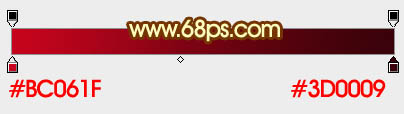
<圖1>
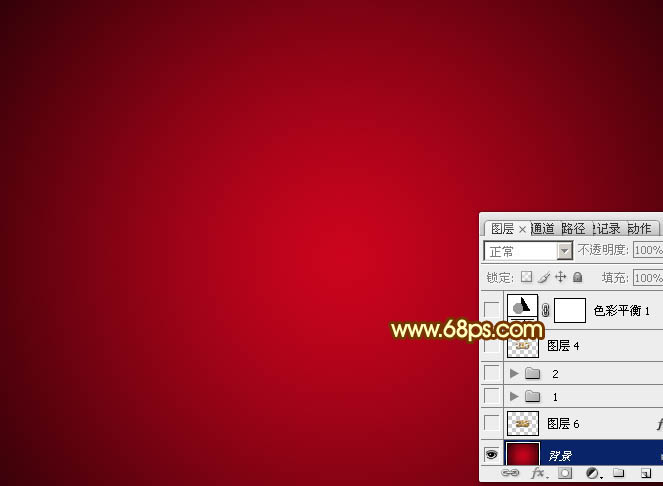
<圖2>
2、把圖3保存到本機,然后用PS打開,拖到新建的畫布里面,并放好位置。

<圖3>
3、新建一個圖層,把文字拖到組里面,把顏色設置為白色,如下圖。

<圖4>
4、給文字增加圖層樣式之前,先來定義一款圖案。同樣把下圖的紋理素材保持到本機,再用PS打開,然后選擇菜單:編輯 > 定義圖案,名稱自定。
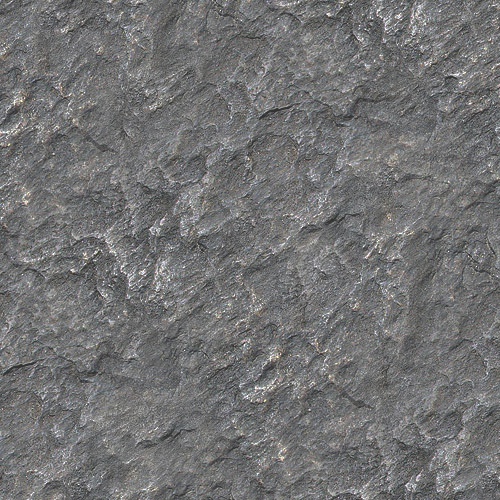
<圖5>
5、雙擊圖層面板文字縮略圖載入圖層樣式:
內陰影:顏色為暗紅色:#010101。
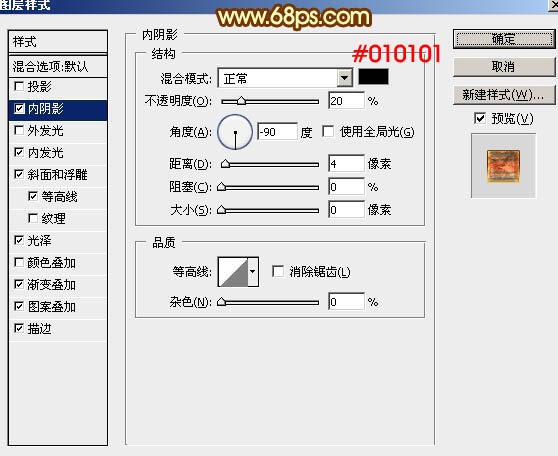
<圖6>
內發光:顏色為暗紅色:#ffb400。
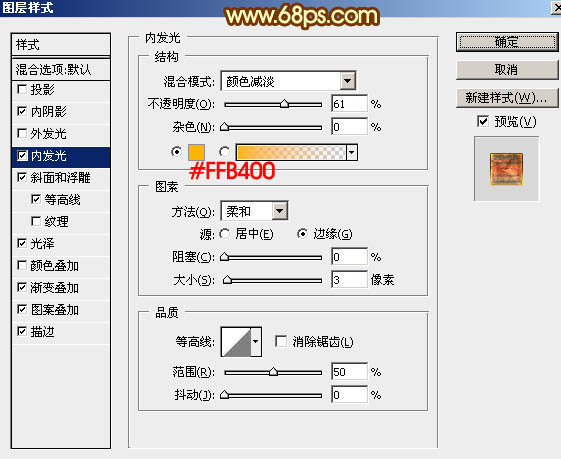
<圖7>
斜面和浮雕:勾選“使用全局光”,高光顏色:#發f9d714,陰影顏色:#973b0c。
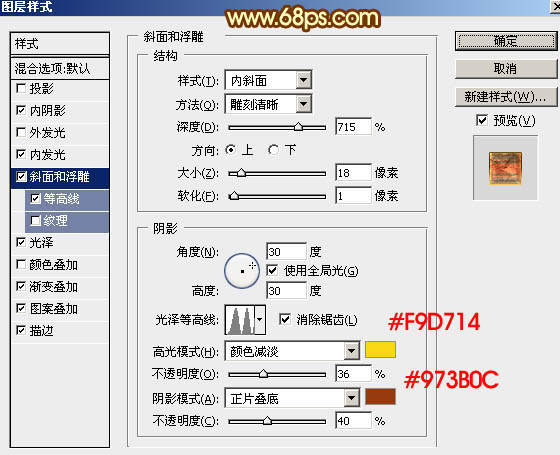
<圖8>
等高線:選擇波浪曲線。
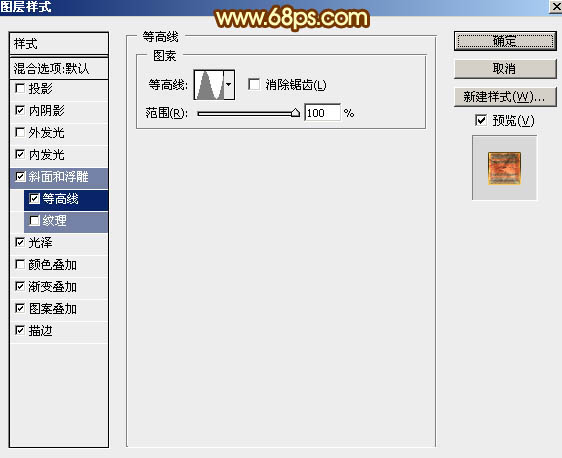
<圖9>
光澤:顏色:#ff4800。
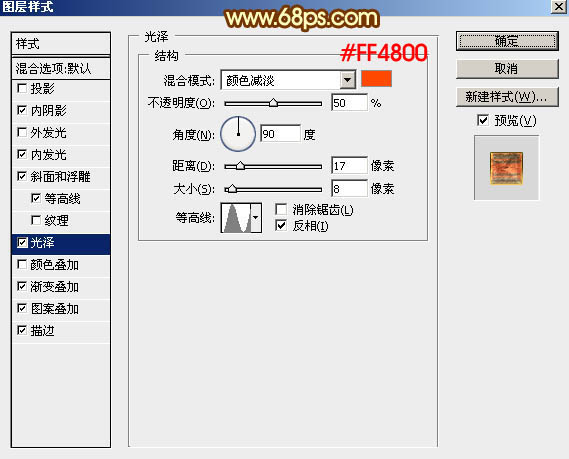
<圖10>
漸變疊加:點擊漸變欄編輯漸變色,如圖12。
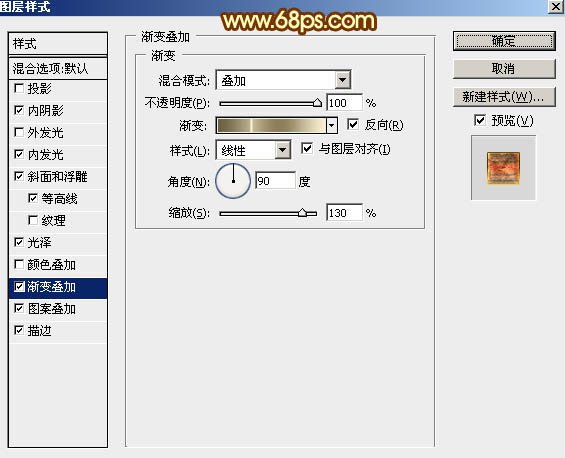
<圖11>
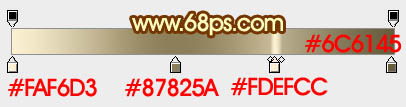
<圖12>
圖案疊加:選擇之前定義的圖案。
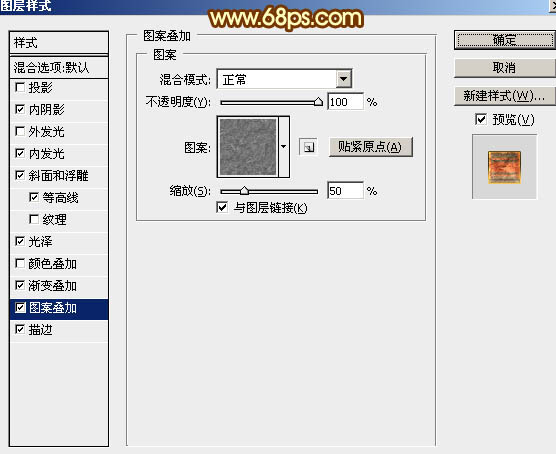
<圖13>
描邊可以不用,確定后效果如下圖。

<圖14>
6、按Ctrl + J 把當前文字圖層復制一層,在縮略圖上右鍵選擇“清除圖層樣式”,然后再重新設置圖層樣式:
顏色疊加:顏色為:#ff9000,混合模式為“色相”,如下圖。
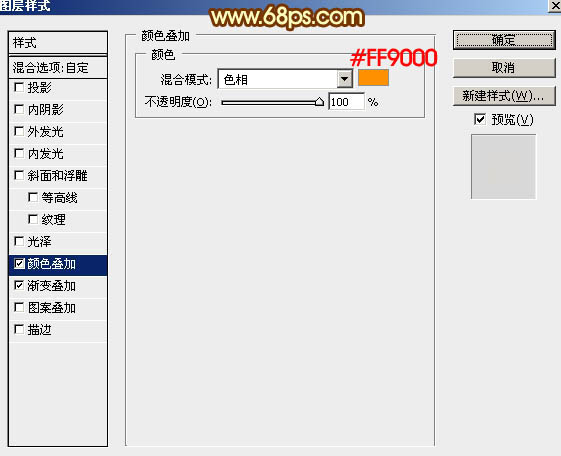
<圖15>
漸變疊加:設置圖17所示的漸變色。
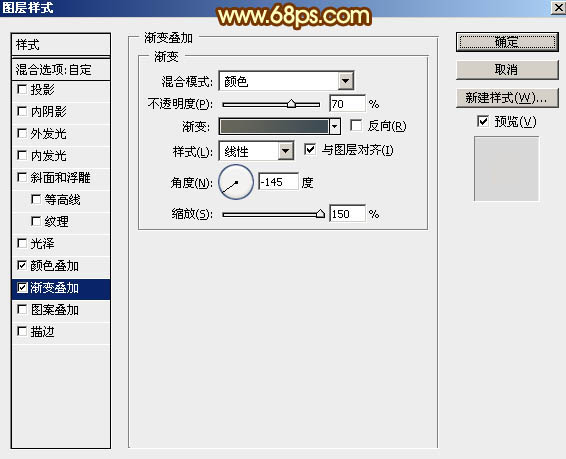
<圖16>
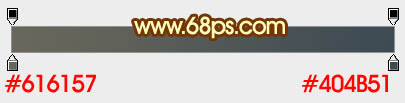
<圖17>
7、加好圖層樣式后把填充改為:0%,效果如下圖。

<圖18>
8、按Ctrl + J 把當前文字副本圖層復制一層,同上的方法清除圖層樣式,然后重新設置圖層樣式:
光澤:顏色為:#af965e,混合模式“顏色減淡” 。
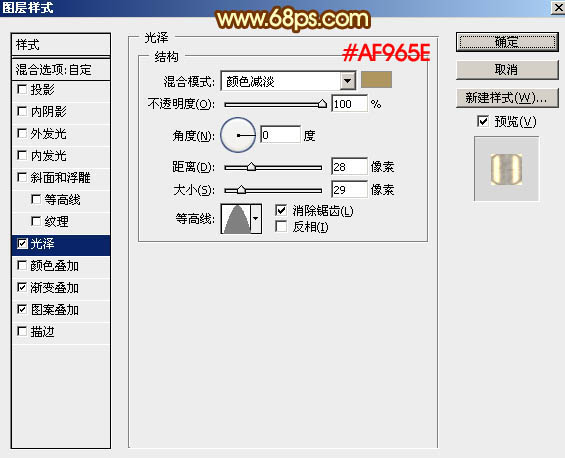
<圖19>
漸變疊加:顏色設置如圖21。
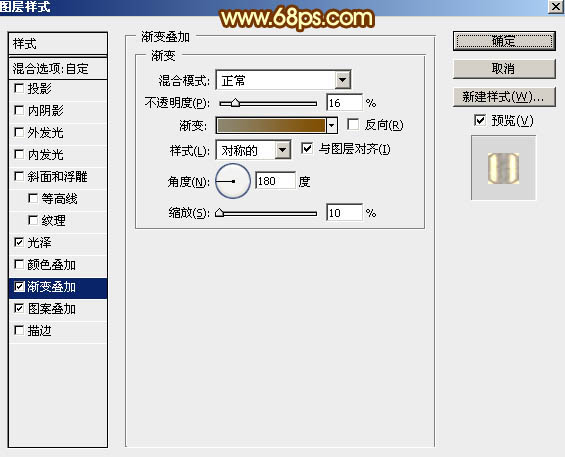
<圖20>
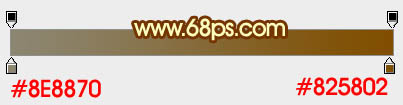
<圖21>
圖案疊加:選擇PS自帶的褶皺圖案,如下圖。
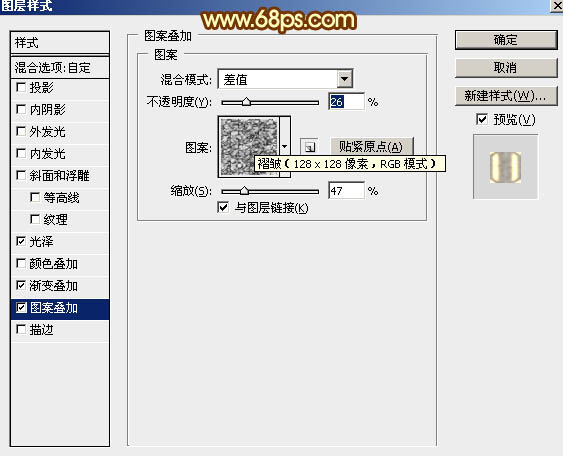
<圖22>
9、加好圖層樣式后把填充改為:0%,效果如下圖。

<圖23>
10、按Ctrl + J 把當前文字圖層復制一層,同樣的方法先清除圖層樣式,然后重新設置:斜面和浮雕參數如圖24,確定后把填充改為:0%,效果如圖25。
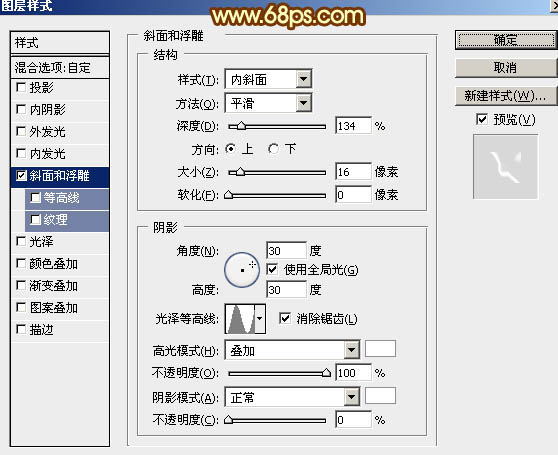
<圖24>

<圖25>
11、表面文字基本完成,現在來制作立體面。在背景圖層上面新建一個組,在組里新建一個圖層,把背景圖層隱藏,按Ctrl + Alt + Shift + E 蓋印圖層,如下圖。

<圖26>
12、把背景圖層顯示出來,按Ctrl + J 把蓋印圖層復制一層,按Ctrl + T 變形,把寬和高的比例都設置為99.8%,確定后按向上的方向鍵一次,往上移動一個像素。
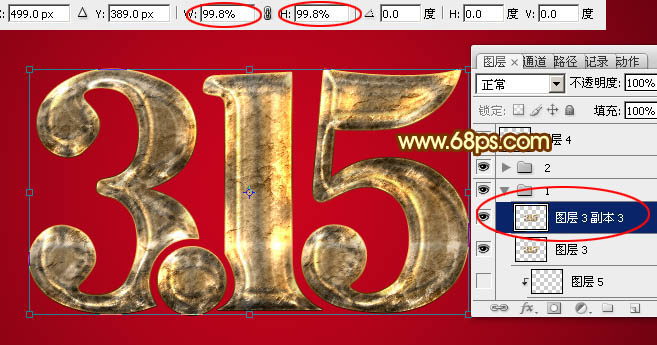
<圖27>
13、按Ctrl + [ 向下移動一個圖層。然后重復一組快捷鍵:Ctrl + Alt + Shift + T 復制,按Ctrl + [ 下移,直到自己滿意的立體面出現為止。

<圖28>
14、把這些立體面圖層合并為一個圖層,如下圖。

<圖29>
15、按Ctrl + J把當前立體面圖層復制一層,混合模式改為“正片疊底”,再按Ctrl + Alt + G 創建剪切蒙版,效果如下圖。

<圖30>
16、創建亮度/對比度調整圖層,增加亮度及對比度如圖31,確定后同上的方法創建剪切蒙版,效果如下圖32。
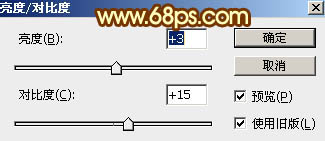
<圖31>

<圖32>
17、給立體面增加一點投影,效果如下圖。

<圖33>
18、在圖層的最上面創建色彩平衡調整圖層,對高光進行調整,參數及效果如下圖。
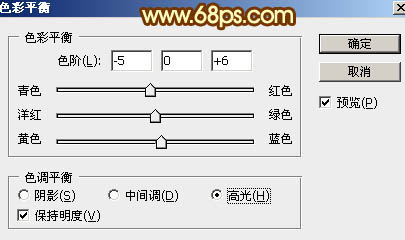
<圖34>

<圖35>
最后調整一下細節,完成最終效果。


網友評論